- 1. rész: Miért kell konvertálni az MP4 -et OGG formátumba?
- 2. rész: MP4 konvertálása OGG-vé a FoneLab Video Converter Ultimate segítségével
- 3. rész: Az MP4 konvertálása OGG formátumba az Adobe Premiere segítségével
- 4. rész: Az MP4 konvertálása OGG Online -ra
- 5. rész. A fent említett módszerek összehasonlítása
- 6. rész. Gyakran ismételt kérdések az MP4 OGG formátumra konvertálásáról
konvertálja az MPG / MPEG fájlokat MP4 formátumba gyors sebességgel és magas kimeneti kép / hangminőséggel.
- Konvertálja az AVCHD MP4-re
- Konvertálja az MP4 fájlt WAV-ként
- Konvertálja az MP4 WebM-re
- MPG konvertálása MP4-re
- Az SWF átalakítása MP4-re
- MP4 átalakítása OGG-re
- VOB konvertálása MP4-ba
- Az M3U8 átalakítása MP4-re
- MP4 átalakítása MPEG-re
- Feliratok beágyazása az MP4-be
- MP4 osztók
- Távolítsa el az audio eszközt az MP4-ből
- Konvertálja a 3GP videókat MP4-re
- MP4 fájlok szerkesztése
- AVI konvertálása MP4-ba
- A MOD átalakítása MP4-ba
- MP4 átalakítása MKV-ra
- A WMA konvertálása MP4 formátumra
- MP4 konvertálása WMV-re
Egyszerű és hozzáférhető MP4 -OGG konverziós módszerek
 Frissítve: Lisa Ou / 21. október 2021. 16:30
Frissítve: Lisa Ou / 21. október 2021. 16:30Az MP4 népszerű és széles körben használt, mert szabványnak számít az interneten, nagy tömörítéssel, kiváló minőséggel és rugalmasan használható. Ez azonban zárt szabvány, ellentétben az OGG -vel. Az OGG, az OGG Vorbis tömörített hangfájl egy nyitott tároló formátum az audio adatok tárolására. Ez a fájlformátum hatékony streamelést és kiváló minőségű digitális multimédiát biztosít. Az OGG hasonló az MP3 formátumhoz, de jobb hangminőséggel, bár méretben azonos.
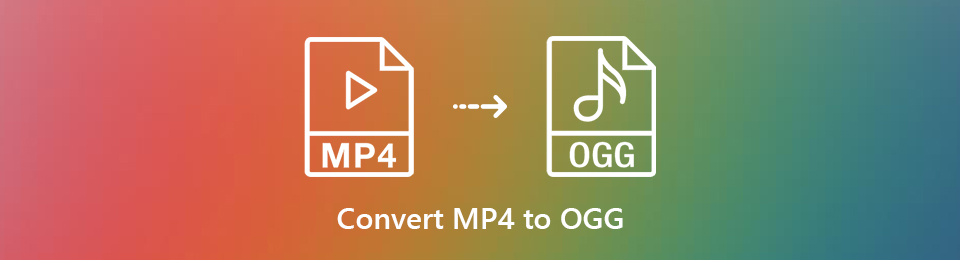

Útmutató
- 1. rész: Miért kell konvertálni az MP4 -et OGG formátumba?
- 2. rész: MP4 konvertálása OGG-vé a FoneLab Video Converter Ultimate segítségével
- 3. rész: Az MP4 konvertálása OGG formátumba az Adobe Premiere segítségével
- 4. rész: Az MP4 konvertálása OGG Online -ra
- 5. rész. A fent említett módszerek összehasonlítása
- 6. rész. Gyakran ismételt kérdések az MP4 OGG formátumra konvertálásáról
1. rész: Miért kell konvertálni az MP4 -et OGG formátumba?
Az OGG az egyik legjobb fájlformátum, amelyet valaha is használhat. Íme néhány ok, amiért például konvertálnia kell MP4 fájljait OGG formátumba.
- Először is, ez egy nyílt forráskódú fájlformátum a multimédiához. Nagyszerű, mert szabadon használhatja, terjesztheti és módosíthatja a médiafájlt igényei szerint.
- Másodszor, az OGG formátum tartalmazhat zenét, videót, szöveget, metaadatokat, és a tartalom streamingre van optimalizálva.
- Végül szerzői jogmentes, röviden bárki ingyenesen használhatja.
2. rész: MP4 konvertálása OGG-vé a FoneLab Video Converter Ultimate segítségével
FoneLab Video Converter Ultimate egy olyan program, amely egyszerű megoldásokat kínál minden átalakítási igényére. Ebben a megjegyzésben minden típusú video- és hangformátum konvertálható. A FoneLab Video Converter Ultimate valóban hasznos eszköz a rendelkezésre álló formátumok széles választéka miatt.
A Video Converter Ultimate a legjobb video- és audiókonvertáló szoftver, amely képes az MPG / MPEG MP4 formátumba konvertálni gyors és nagy teljesítményű kép / hang minőséggel.
- Konvertáljon bármilyen video- vagy audiofájlt, például MPG, MP4, MOV, AVI, FLV, MP3 stb.
- Támogatja a 1080p / 720p HD és 4K UHD videó konvertálást.
- Hatékony szerkesztési funkciók, mint a Vágás, Vágás, Forgatás, Effektusok, Javítás, 3D és így tovább.
1 lépésTöltse le és telepítse a FoneLab Video Converter Ultimate programot a számítógépére.

2 lépésA telepítés után futtassa a programot.

3 lépésKattints Fájl hozzáadása vagy húzza a fájlt közvetlenül a program felületére a konvertálni kívánt MP4 videó importálásához. A FoneLab Video Converter Ultimate lehetővé teszi egy vagy több konvertálását MP4 fájlokat OGG teljesen.

4 lépésNyissa meg a Profilt, vagy kattintson Összes konvertálása és válassza ki OGG mint a legördülő lista kimeneti formátuma.
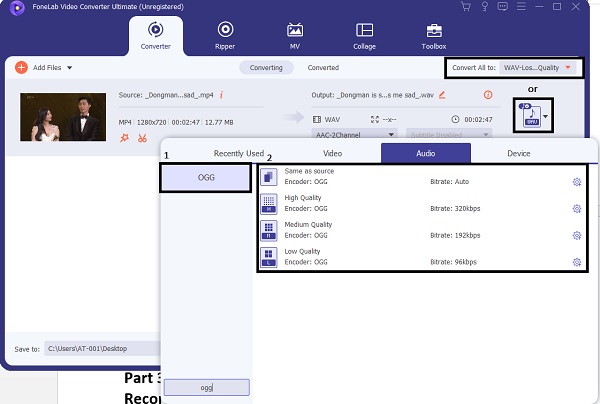
5 lépésMint fentről látható, ez az MP4 to OGG Converter számos hasznos szerkesztési funkciót kínál, például kivágást, elforgatást, egyesítést, effektusok hozzáadását stb. A végső átalakítás előtt tetszés szerint szerkesztheti a betöltött fájlt. Csak kattintson a szerkesztése or vágás ikonok.

6 lépésKattints a Megtérít gombot az MP4-ről OGG-re való átalakítás elindításához. Néhány másodperccel később az eredeti MP4 a videó konvertálva lesz OGG kiváló hangminőséggel.

A Video Converter Ultimate a legjobb video- és audiókonvertáló szoftver, amely képes az MPG / MPEG MP4 formátumba konvertálni gyors és nagy teljesítményű kép / hang minőséggel.
- Konvertáljon bármilyen video- vagy audiofájlt, például MPG, MP4, MOV, AVI, FLV, MP3 stb.
- Támogatja a 1080p / 720p HD és 4K UHD videó konvertálást.
- Hatékony szerkesztési funkciók, mint a Vágás, Vágás, Forgatás, Effektusok, Javítás, 3D és így tovább.
3. rész: Az MP4 konvertálása OGG formátumba az Adobe Premiere segítségével
Egy másik hasznos és híres eszköz, amelyet használhat, az Adobe Premiere. Az alábbiakban bemutatjuk, hogyan konvertálhatja az MP4 videofájlt OGG formátumba a híres Adobe Premiere segítségével.
1 lépésTelepítse és futtassa az Adobe Premiere programot a számítógépén.
2 lépésA program futtatása után kattintson a gombra filé, majd kattintson a gombra import vagy húzza át a fájlt a projektpanelre.
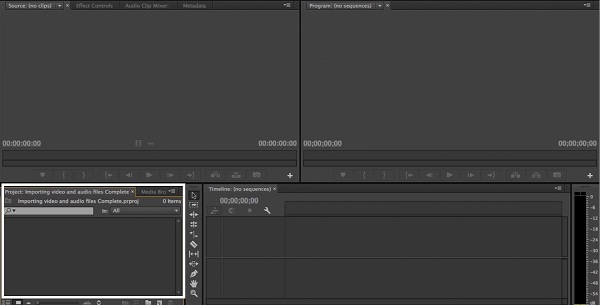
3 lépésA legfontosabb, hogy győződjön meg arról, hogy feloldja az importált fájl némítását.
4 lépésMenj a filé panelre és kattintson Export.

5 lépésEzután kattintson a gombra Beállítások exportálása. Készlet OGG mint az exportfájl formátuma.
6 lépésketyegés Hang exportálása csak és hagyd Videó exportálása üres.

7 lépésVégül kattintson a Export gomb. Az OGG hangfájl automatikusan mentésre kerül az eszközre.
4. rész: Az MP4 konvertálása OGG Online -ra
Ha inkább MP4 -et szeretne OGG -re konvertálni online, és nem szeretne letölteni semmilyen szoftvert, akkor az online konverter nagyszerű alternatíva. Ez MP4 -OGG konverterként szolgál, vagy fordítva.
2 javaslat van az Ön számára, csak ellenőrizze, és válassza ki a megfelelőt.
Az MP4 konvertálása OGG Online -ba a Zamzar Online Converter segítségével
1 lépésElőször is keresse meg és nyissa meg a Zamzar Online Converter hivatalos weboldalát.

2 lépésA web betöltése után adja hozzá az MP4 fájlt. Húzza át vagy válassza ki a fájlt manuálisan. Ezenkívül rákattinthat a Link kiválasztása gombra, és beillesztheti az MP4 fájl URL -jét.
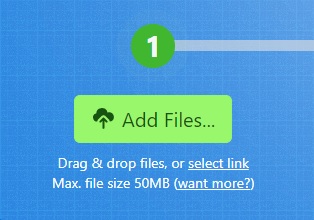
3 lépésEzután kattintson a gombra Megtérít -hoz, majd állítsa be az OGG-t kimeneti formátumként.
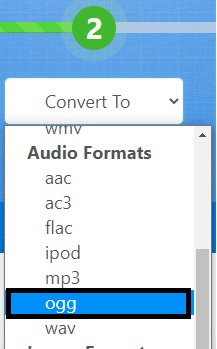
4 lépésEzenkívül, ha e -mailben szeretné megkapni az OGG kimenetet, jelölje be az e -mail melletti négyzetet, ha kész, és adja meg e -mail címét.
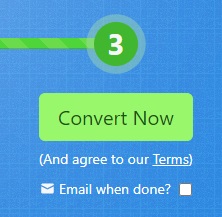
5 lépésEzután kattintson a Konvertálás most gombra, és várja meg, amíg az audio fájl MP4 formátumból OGG formátumba konvertálódik.
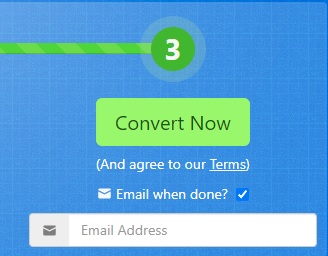
6 lépésVégül kattintson a gombra Letöltés hogy mentse az OGG-t a készülékére.

Az MP4 konvertálása OGG -re Online a Convertio File Converter segítségével
1 lépésElőször is keresse meg és nyissa meg a Convertio File Converter hivatalos weboldalát.

2 lépésA web betöltése után adja hozzá az MP4 fájlt. Négyféleképpen adhatja hozzá MP4 fájljait a weboldalhoz: Válassza a Fájlok, a Dropbox, a Google Drive és végül az URL -t.

3 lépésEzt követően állítsa be OGG mint a kimeneti formátum. Kattintson a mellette lévő gombra, válassza ki OGG a megjelenő legördülő listából.

4 lépésEzenkívül, ha akarja, szerkesztheti az OGG kimenet beállításait is. Kattints a beállítások ikonra, és állítsa be az egyes megfelelő szempontokat ízlése szerint. Vegye figyelembe, hogy minél jobb a minőség, annál nagyobb lesz a fájlméret.

5 lépésEzt követően kattinthat Adjon hozzá további fájlokat a fájlok teljes konvertálásához. Hasonlóképpen beállíthatja a kimeneti formátumot igényei szerint. Vegye figyelembe, hogy választhat OGG kimeneti formátumként vagy más formátumként.
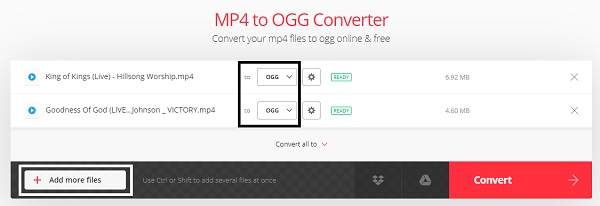
6 lépésAmikor a konvertálandó fájlokat hozzáadta és beállította, kattintson a gombra Megtérít és várj rá.

7 lépésVégül kattintson a gombra Letöltés hogy mentse az OGG-t a készülékére.

5. rész. A fent említett módszerek összehasonlítása
Itt található a fent említett összes megoldás teljes körű összehasonlítása. Ez minden bizonnyal segít kiválasztani azt, ami a legvalószínűbb az Ön számára.
| FoneLab Video Converter Ultimate | Adobe Premiere | Online konverter (Zamzar) | Online konverter (Convertio) | |
| Konverziós minőség | Kiváló minőségű/ veszteségmentes konverzió | Minőségi konverzió | Minőségi konverzió | Minőségi konverzió |
| Konverziós folyamat | könnyű | Mérsékelt | könnyű | könnyű |
| Beépített szerkesztő | Igen | Igen | Nem | Nem |
| Kötegelt feldolgozás | Igen | Igen | Igen | Igen |
| Támogatott rendszer | Windows és Mac | Windows és Mac | Windows és Mac | Windows és Mac |
6. rész. Gyakran ismételt kérdések az MP4 OGG formátumra konvertálásáról
Lehet-e a Windows Media Player OGG fájlokat lejátszani?
A Windows Media Player natív módon nem támogatja az Ogg, Flac és más zenei fájlformátumokat. Hiba figyelmeztetés jelenik meg, amikor megpróbálja lejátszani az OGG -t a Windows Media Player alkalmazásban.
Hogyan lehet lejátszani az OGG fájlokat?
Sok zenelejátszó és audio szoftver képes OGG fájlok lejátszására. A VLC, a Miro, a Windows Media Player (csak a Directshow szűrővel), az MPlayer, az Xion Audio Player, az Audials One, az Adobe Audition és a Google Drive az OGG -t támogató számos média- vagy audiolejátszó közé tartozik.
A Video Converter Ultimate a legjobb video- és audiókonvertáló szoftver, amely képes az MPG / MPEG MP4 formátumba konvertálni gyors és nagy teljesítményű kép / hang minőséggel.
- Konvertáljon bármilyen video- vagy audiofájlt, például MPG, MP4, MOV, AVI, FLV, MP3 stb.
- Támogatja a 1080p / 720p HD és 4K UHD videó konvertálást.
- Hatékony szerkesztési funkciók, mint a Vágás, Vágás, Forgatás, Effektusok, Javítás, 3D és így tovább.
Manapság szinte mindenki megosztja a médiát, különösen a közösségi média platformokon és a streaming oldalakon. De néha problémák merülhetnek fel a felhasználás, az újraelosztás, a módosítás során. Az OGG a legjobb médiafájl -formátumok egyik legjobbja, amellyel szabadon élvezheti fájljait. A népszerű MP4 formátum használata helyett miért nem választ egy jobb minőségű, de hasonló méretű formátumot? Konvertáljon most.
